Conseils et astuces : Comment télécharger une pièce jointe à une transaction dans OneSpan Sign
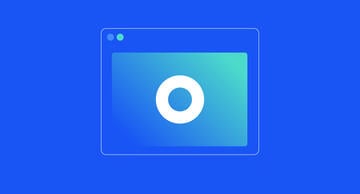
Exigez-vous que vos signataires fournissent des informations supplémentaires à l'appui d'une transaction, comme une copie de leur permis de conduire ou de leur carte médicale ? OneSpan Sign offre la possibilité aux signataires de télécharger des pièces jointes pendant le processus de signature. Les expéditeurs peuvent examiner la pièce jointe fournie et marquer la transaction comme complète.
Dans ce blog, nous allons montrer comment un expéditeur peut demander au signataire de télécharger une pièce jointe à la transaction. Nous allons également montrer comment les signataires peuvent télécharger une pièce jointe dans le flux de travail de signature. Enfin, nous montrerons comment l'expéditeur peut examiner la pièce jointe et approuver la transaction.
Examinons de plus près le fonctionnement de cette fonctionnalité :
Comment les expéditeurs peuvent-ils demander aux signataires de télécharger une pièce jointe à la transaction ?
Commencez par créer une transaction en utilisant le bouton "Nouvelle transaction" dans le coin supérieur droit.
Ensuite, saisissez un nom pour votre transaction.
Cliquez sur le bouton "Créer" pour continuer.
Il est maintenant temps d'ajouter un document à votre transaction.
Ensuite, ajoutez votre destinataire.
Cliquez sur l'icône représentant une ellipse pour le signataire qui doit télécharger une pièce jointe à la transaction, puis cliquez sur "Paramètres".
Dans la boîte de dialogue Paramètres du destinataire, sélectionnez "Pièces jointes".
En tant qu'expéditeur, vous pouvez spécifier les pièces jointes que le destinataire devra télécharger avant de terminer le processus de signature électronique.
Cliquez sur "Ajouter".
Saisissez le nom de votre signataire et la description du document joint. Déplacez le curseur sur "Obligatoire" pour obliger votre signataire à télécharger la pièce jointe. Dans cet exemple, Robert Ray devra télécharger une copie de son permis de conduire.
Cliquez sur "Enregistrer".
Après avoir ajouté votre document et votre destinataire, cliquez sur "Suivant" pour préparer votre document à la signature.
Ajoutez un champ de signature et déplacez-le à l'endroit souhaité de votre document.
Votre transaction est prête à être envoyée. Cliquez sur "Envoyer pour signer" pour distribuer votre document à signer.
Comment les signataires peuvent-ils télécharger une pièce jointe à la transaction ?
Votre signataire recevra un courriel lui permettant d'accéder au document à signer électroniquement. Ils cliqueront sur "Aller aux documents".
Ils seront ensuite dirigés vers le document qui requiert leur signature.
Lorsque le moment est venu de signer électroniquement le document. Ils cliquent sur le champ "Signer" pour appliquer leur signature.
Une fois qu'ils ont fini de signer le document, ils cliquent sur le bouton "Confirmer".
Le signataire est invité à télécharger une pièce jointe à la transaction. Ils cliquent sur le bouton "Go to Uploads".
Le signataire est dirigé vers un écran pour télécharger une copie de son permis de conduire. Robert joint une copie de son permis de conduire et clique ensuite sur le bouton "Terminer".
Robert a réussi à télécharger une copie de son permis de conduire en tant que pièce jointe à la transaction.
Comment les expéditeurs peuvent approuver les pièces jointes téléchargées dans la transaction
Depuis le tableau de bord, l'expéditeur sélectionne la transaction, puis télécharge la pièce jointe pour vérifier que le signataire a fourni la bonne pièce jointe.
Après avoir vérifié la pièce jointe, l'expéditeur sélectionne "Complete".
Le rapport de synthèse des preuves reprend toutes les mesures prises tout au long du processus de signature, y compris :
- Le signataire qui ajoute la pièce jointe à la transaction
- L'expéditeur approuve la pièce jointe pour compléter la transaction
Consultez le tutoriel vidéo ci-dessous pour voir comment vous et vos signataires pouvez facilement télécharger une pièce jointe à une transaction. Visitez notre centre de support pour plus de tutoriels vidéo sur OneSpan Sign.
Vidéo : comment télécharger une pièce jointe à une transaction






